Android 7 Nougat pour Blackberry : configurer l'accès à votre boîte mail (autre qu’Orange)
Vous voulez avoir accès à vos boîtes mails personnelles depuis votre Blackberry sous Android 7 Nougat. Voici la marche à suivre pour configurer votre mobile afin de gérer vos emails à partir de votre mobile, quelque soit votre fournisseur de messagerie.
Avant de commencer
Vous devez avoir accès à internet et être connecté au réseau mobile (Le trafic des données data en France doit être activé), une livebox.
Sur votre mobile Blackberry sous Android 7 Nougat, vous pouvez configurer l'accès à vos boîtes mail. Voici la marche à suivre.
Accéder aux ApplicationsSélectionnez Menu. |
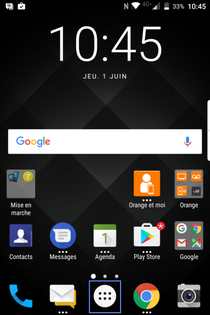 |
Sélectionnez Paramètres |
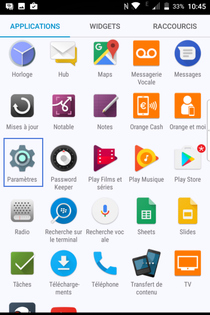 |
Sélectionner Comptes |
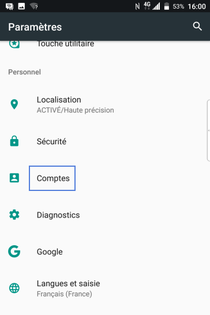 |
Sélectionner Ajouter un compte |
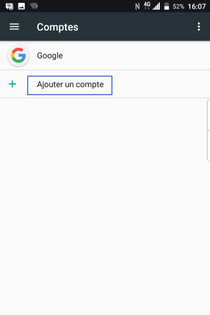 |
Sélectionner le compte souhaitéDans l'exemple, sélectionnez Personnel (POP3). pour connaître le type de compte mail, voir avec le fournisseur du mail que vous utilisez. |
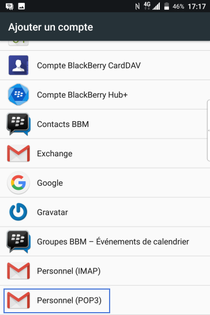 |
Saisir votre adresse mail OrangeSélectionnez Suivante. |
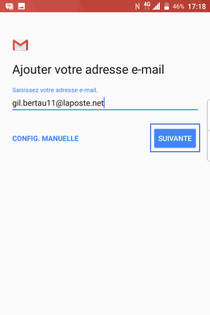 |
Saisir le mot de passe de l'adresse mailSélectionnez Suivante. Le mobile vérifie les informations saisies. |
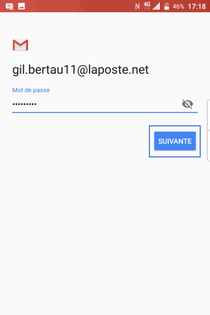 |
Définir les options de compte
|
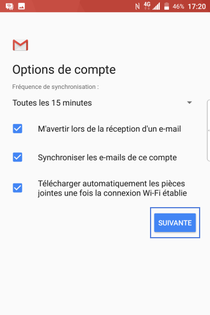 |
Définir les Noms de la boîte mail
|
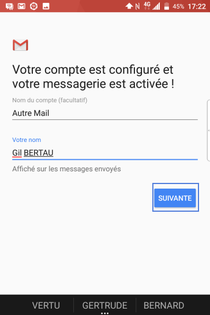 |
La boîte mail (autre qu'Orange) est configurée |
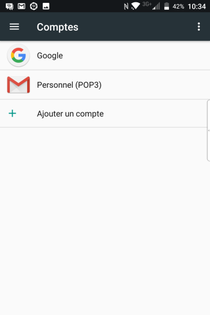 |
Avant de commencer
Vous devez avoir accès à internet et être connecté au réseau mobile (Le trafic des données data en France doit être activé), une livebox.
Sur votre mobile Blackberry sous Android 7 Nougat, vous pouvez configurer l'accès à vos boîtes mail. Voici la marche à suivre.
Accéder aux applicationsSélectionnez Menu. |
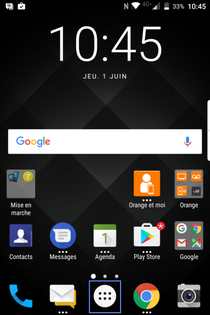 |
Sélectionnez Paramètres |
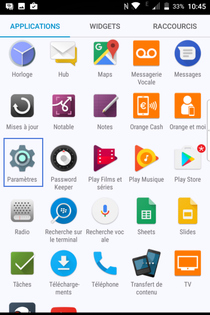 |
Sélectionner Comptes |
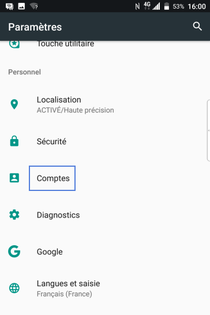 |
Sélectionner Ajouter un compte |
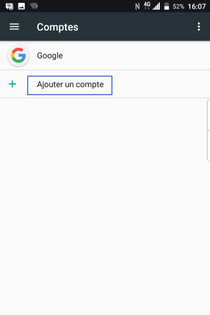 |
Choisir Personnel (POP3) |
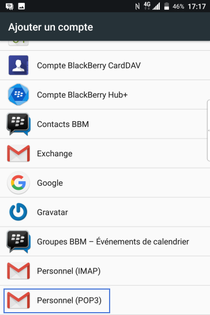 |
Saisir Adresse mail OrangeSélectionnez Config Manuelle. |
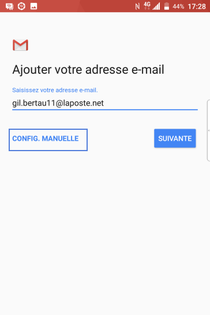 |
Sélectionner Personnel (POP3) |
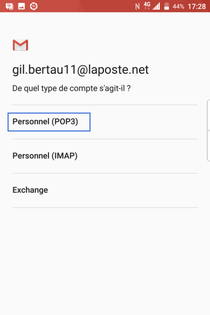 |
Saisir le mot de passe de l'adresse mailSélectionnez Suivante. |
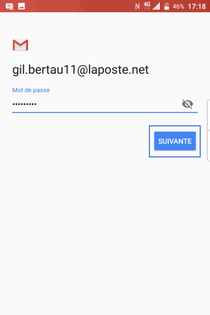 |
Saisir les informations du serveur entrant- Nom utilisateur : adresse mail. - Mot de passe : mot de passe de la boîte mail. - Serveur : pop.laposte.net
|
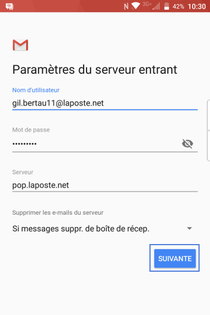 |
Saisir les informations du serveur sortant
|
 |
Définir les options de compte
le choix Jamais permet d'économiser la batterie.
|
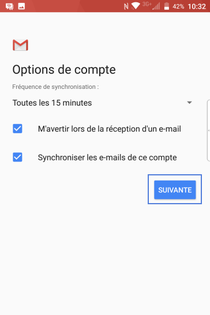 |
Définir les Noms de la boîte mail
|
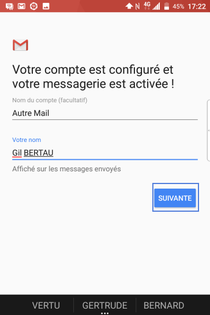 |
La boîte mail (autre qu'Orange) est configurée |
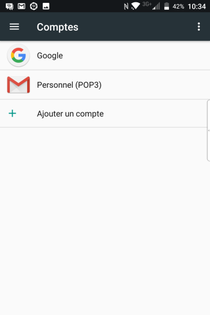 |
Votre avis est traité de façon anonyme, merci de ne pas communiquer de données personnelles (nom, mot de passe, coordonnées bancaires...)
Besoin de contacter le service client ou d'une aide supplémentaire ? Rendez-vous sur "Aide et contact"
Votre avis est traité de façon anonyme, merci de ne pas communiquer de données personnelles (nom, mot de passe, coordonnées bancaires...)
Besoin de contacter le service client ou d'une aide supplémentaire ? Rendez-vous sur "Aide et contact"